Sommaire
Tout d'abord, vous devez savoir ce que sont les clés de produits et pourquoi elles sont si importantes, notamment dans Windows Server. Les clés de produit sont généralement un code alphanumérique unique d'une certaine longueur qui est requis par de nombreux logiciels pendant le processus d'installation. Elles ont pour but de garantir que l'utilisateur a acheté et possède légalement la copie du programme, dans notre cas Windows Server.
Sans clé de produit pour un système d'exploitation tel que Windows Server, il est difficile d'utiliser toutes les fonctionnalités de ce dernier. Sans clé de produit, certains programmes ne fonctionneront pas correctement et vous empêcheront de les utiliser entièrement. Parfois, trouver votre clé de produit peut être difficile pour les utilisateurs de Windows Server. C'est pourquoi nous avons présenté ici un guide complet pour retrouver la clé Windows Server 2019 en toute simplicité. Voyons d'abord quelques moyens rapides de trouver les clés de produit de Windows Server.
Méthodes rapides pour trouver la clé de produit de Windows Server 2019
Parfois, le problème n'est pas aussi grave que nous le pensons. Avant d'examiner nos méthodes en profondeur, il y a quelques astuces rapides que vous pouvez suivre pour récupérer la clé de produit. Voici en quelques-unes:
1. Trouver la clé de produit dans la boîte du produit de Windows Server 2019: Généralement, cela dépend de la façon dont vous avez obtenu votre copie de Windows Server 2019, et vous aurez toujours besoin d'une clé de produit de 25 caractères pour l'activer. Si vous avez acheté une copie physique de Windows Server 2019, la clé de produit devrait être présente sur une étiquette ou une carte à l'intérieur de la boîte, incluse avec celle-ci.
2. Consulter votre compte Windows: Si vous avez acheté Windows Server 2019 en ligne, alors votre clé de produit pourrait se trouver dans l'e-mail de confirmation que vous avez peut-être reçu après la réussite de l'achat. Il est également possible que votre clé de produit soit déjà liée à votre compte Microsoft. Pour vérifier cela, allez dans Paramètres et sélectionner Mise à jour et sécurité. Dans le menu de gauche, sélectionnez l'option Activation.
3. Contacter l'équipe d'assistance de Windows: Si les options susmentionnées ne fonctionnent pas pour vous, il est peut-être temps de parler aux responsables. Appelez l'équipe d'assistance Windows Server en indiquant votre numéro de commande. Cela vous aidera à avoir accès à votre identifiant de produit si vous avez acheté légalement votre copie numérique de Windows Server 2019.
Si après avoir effectué toutes les actions citées ci-haut, vous ne parvenez toujours pas à récupérer votre clé de produit Windows Server 2019, c'est le moment de prendre les choses en main. Voici trois autres méthodes que vous pouvez essayer pour retrouver votre clé d'activation Windows Server 2019.
Trouver la clé de produit pour Windows Server 2019
Vous trouverez ci-dessous quelques-unes des méthodes éprouvées pour récupérer la clé Windows Server 2019, assurez-vous de les vérifier toutes:
1. Exécuter Windows Server Product Key Finder
2. Exécuter Windows Powershell/CMD
3. Utiliser l'Editeur de registre
Ces trois méthodes constituent le moyen ultime de récupérer votre clé de produit Windows Server. Vous pouvez utiliser l'outil intégré Windows PowerShell, l'Invite de commandes ou encore utiliser l'Editeur de registre pour récupérer votre clé d'activation.
Toutefois, les deux méthodes peuvent être peu pratiques pour les utilisateurs moyens, car elles impliquent des lignes de commande et d'autres éléments qui peuvent prendre du temps. Pensez alors à utiliser la solution la plus facile dans des cas comme celui-ci, car elle est beaucoup plus simple et prend moins de temps. C'est pourquoi nous vous suggérons d'utiliser le Windows Server Product Key Finder, qui implique un processus beaucoup plus simple.
1. Trouver la clé de produit Windows Server 2019 à l'aide de Product Key Finder
Trouver la clé de produit pour votre Windows Server 2019 peut être un vrai casse-tête. Nous vous recommandons donc d'utiliser la toute nouvelle fonctionnalité d'EaseUS Key Finder. Cette nouvelle fonctionnalité est explicitement conçue pour vous aider à extraire votre clé de produit. Vous pouvez télécharger ce logiciel depuis le site officiel d'EaseUS.
Après avoir téléchargé EaseUS Key Finder, exécutez-le sur votre PC et sélectionnez l'option Clé de registre dans le panneau de gauche. Vous pouvez voir votre clé de produit pour Windows, Office, et Adobe avec un seul clic. Vous pouvez ensuite enregistrer ces clés pour des besoins futurs. Cette méthode est le moyen le plus direct de trouver votre clé de produit. Pour cela, nous recommandons l'utilisation de la version pro d'EaseUS Key Finder.
Étape 1. Cliquez sur l'onglet "Windows" sous Clé de registre.
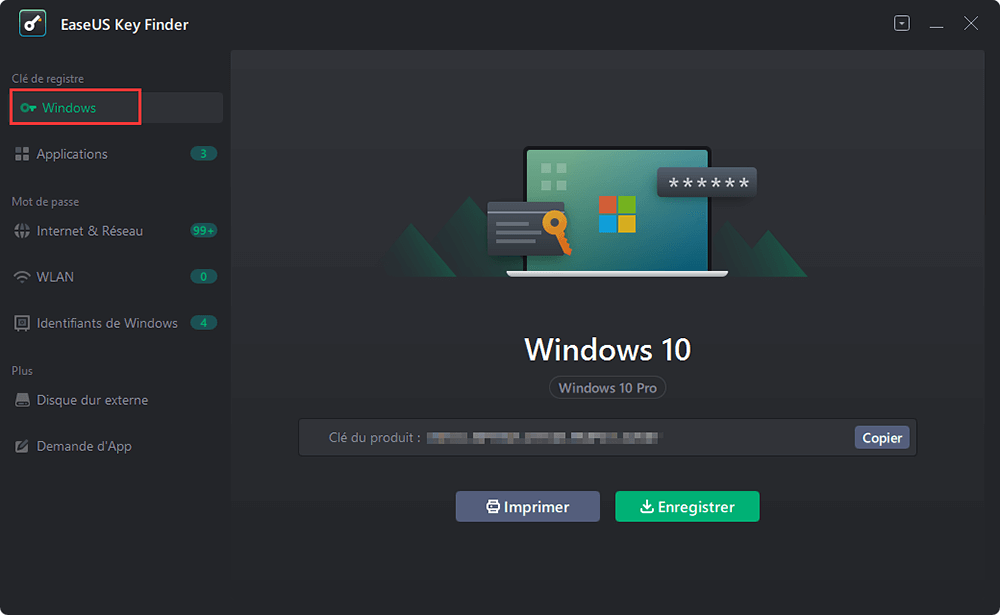
Étape 2. Vérifiez la clé de produit Windows sur le côté droit. Cliquez sur "Copier" pour la coller. Ou sélectionnez les deux autres options :
"Enregistrer" - Enregistrer localement comme un fichier PDF.
"Imprimer" - Cliquez pour imprimer le fichier clé.
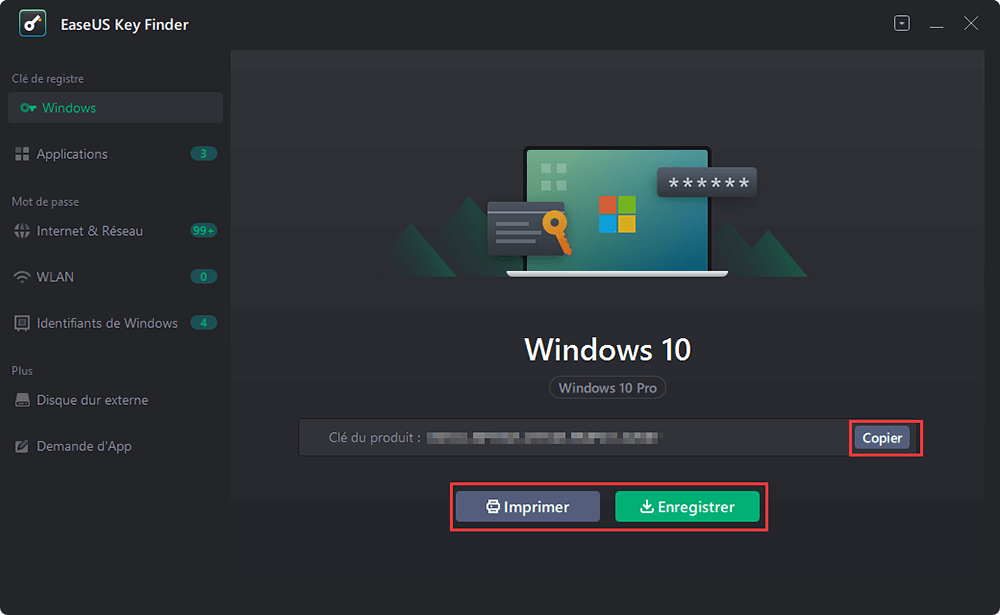
Articles connexes:
2. Trouver la clé de produit Windows Server 2019 en utilisant PowerShell/CMD
Si vous préférez un moyen plus complexe de récupérer votre licence d'activation Windows Server 2019, alors vous pouvez utiliser ces deux méthodes pour récupérer votre clé de produit. La première consiste à utiliser l'Invite de commandes, et la seconde à utiliser PowerShell.
1. Trouver la clé de produit à l'aide de CMD
- Ouvrez la barre de recherche de Windows et tapez cmd.
- Cliquez avec le bouton droit de la souris sur "cmd" et choisissez de l'exécuter en tant qu'administrateur.
- Lorsque la fenêtre de commande est ouverte, tapez:
wmic path softwarelicensingservice get OA3xOriginalProductKey
- Appuyez sur Entrée. Maintenant, votre clé d'activation de Windows sera visible pour vous.
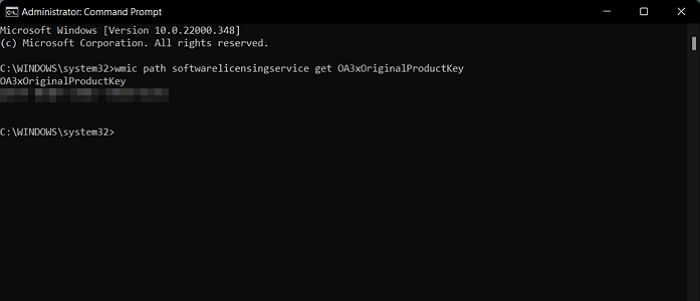
2. Récupérer la clé de produit à l'aide de PowerShell
- Cliquez avec le bouton droit de la souris dans le menu Démarrer.
- Sélectionnez Windows PowerShell (Admin)
- Lorsque la fenêtre PowerShell s'ouvre, tapez:
powershell "(Get-WmiObject -query ‘select * from SoftwareLicensingService’).OA3xOriginalProductKey"
- Après avoir tapé cela, appuyez sur Entrée.
- Après un court instant, votre clé de produit Windows sera visible pour vous.
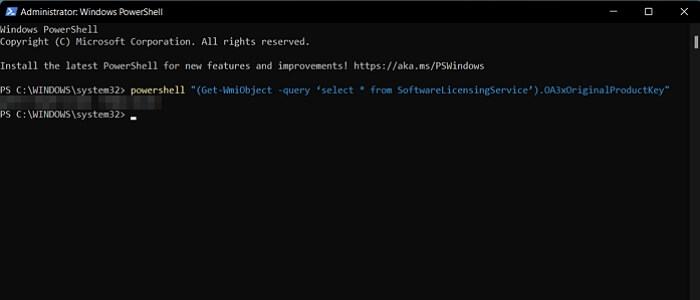
3. Trouver la clé de produit dans le Registre
Vous pouvez également récupérer votre clé Windows Server 2019 en utilisant le registre. Voici les étapes simples pour procéder:
- Allez dans le menu Démarrer.
- Tapez Regedit dans la barre de recherche.
- Faites un clic droit sur l'éditeur de registre et sélectionnez-le pour "Exécuter en tant qu'administrateur".
- Après cela, vous serez sur la fenêtre de l'éditeur de registre. Vous pouvez maintenant développer l'arborescence des dossiers.
Computer\HKEY_LOCAL_MACHINE\SOFTWARE\Microsoft\Windows NT\CurrentVersion\DigitalProductId
- Une fois que vous avez atteint le chemin donné, sélectionnez l'option appelée "DigitalProductId".
- Vérifiez maintenant la valeur de la clé de registre "Digital Product Id".
- Ainsi, vous aurez obtenu votre clé de produit.
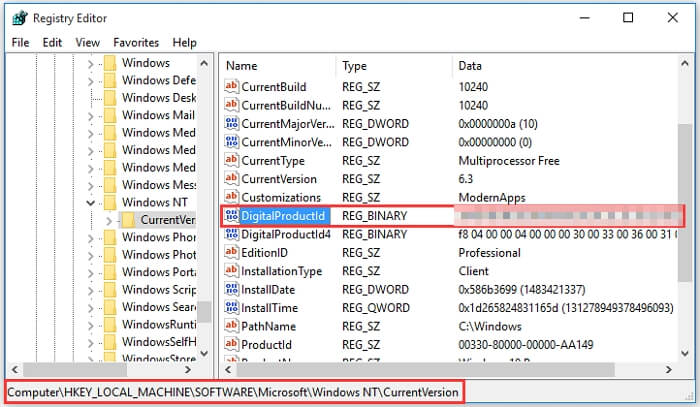
Conclusion
Dans cet article, nous avons introduit toutes les meilleures méthodes possibles par lesquelles vous pouvez récupérer votre clé de produit manquante pour Windows Server 2019. À part l'utilisation du logiciel EaseUS Key Finder, toutes les autres méthodes sont trop lourdes pour un utilisateur moyen. Par contre, l'utilisation du logiciel EaseUS Todo PCTrans est très simple et est donc une solution idéale pour ce problème.
Non seulement vous pouvez récupérer votre clé de produit en un seul clic, mais vous pouvez également transférer des fichiers, migrer des applications, nettoyer l'espace disque, etc. L'utilisation d'EaseUS Todo PCTrans Technician est un choix idéal pour la santé globale de votre PC. Il dispose de plusieurs fonctionnalités qui vous aident à garder la trace de votre PC comme la capacité de stockage, l'utilisation du disque et le transfert de données lourdes.
Vous pouvez même transférer directement des programmes sans les réinstaller sur votre PC. Cela vous permet d'augmenter considérablement votre efficacité au travail. En outre, vous pouvez transférer des comptes locaux et de domaines vers un tout nouveau PC, et vous pouvez conserver les mêmes paramètres que ceux que vous utilisiez sur votre ordinateur précédent.
Nous espérons que cet article vous a été utile et que vous avez obtenu ce que vous cherchiez. Vous pouvez retrouver votre clé de produit pour Windows server 2019 en essayant toutes les méthodes susmentionnées si vous avez légalement acheté le système d'exploitation.
Cette page vous a-t-elle aidé ?
Mise à jour par Lionel
Lionel est passionné de technologie informatique, il fait partie de l'équipe EaseUS depuis 8 ans, spécialisé dans le domaine de la récupération de données, de la gestion de partition, de la sauvegarde de données.
Articles liés
-
Comment retrouver la clé de produit Windows Server 2012 [3 Façons]
![author icon]() Lionel/2025/09/22
Lionel/2025/09/22 -
Comment retrouver la clé de produit Adobe Premiere? 8 solutions complètes
![author icon]() Lionel/2025/09/22
Lionel/2025/09/22 -
Comment retrouver clé de produit Windows 10/11 (5 méthodes éprouvées)
![author icon]() Lionel/2025/09/22
Lionel/2025/09/22 -
Où trouver mon mot de passe sur Facebook [Android, iPhone, PC]
![author icon]() Arnaud/2025/09/22
Arnaud/2025/09/22
A propos d'EaseUS Key Finder
EaseUS Key Finder offre des solutions complètes pour trouver efficacement les clés de produit de Windows ou de Windows Server, découvrir les numéros de série d'Offce, d'Adobe et d'autres logiciels installés, et trouver les codes WiFi, etc, en quelques clics.
Commentaires sur le produit
